Навигация
Руководство пользователя
4 Руководство пользователя
Для эффективной работы пользователя создано целостное приложение, где объединены компоненты по их функциональному значению.
Из всех модулей автоматизированного учета радиоточек – абоненты по организациям – самое показательное. Так как методика заполнения других учетных документов идентична автоматизированному учету радиоточек по организациям, то разберем подробнее именно ее.
Запустив приложение, на экране появится главная кнопочная форма Абоненты (Организации) со следующими пунктами меню (рисунок 4.1):
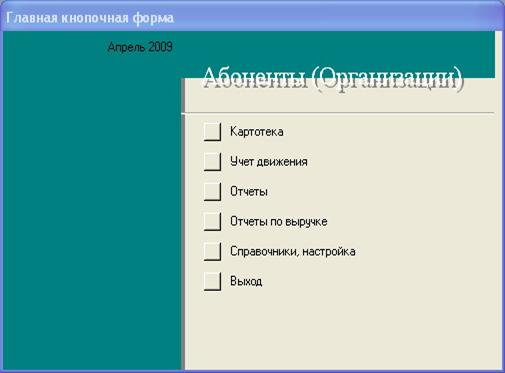
Рисунок 4.1 – Главная кнопочная форма
- Картотека – открытие формы заполнения сведений лицевого счета абонентов радиоточек;
- Учет движения – открытие пунктов всплывающего меню;
- Отчеты – открытие пунктов всплывающего меню;
- Отчеты по выручке – открытие пунктов всплывающего меню;
- Справочники, настройка – открытие пунктов всплывающего меню ;
- Выход – выход из приложения.
Пункт меню Учет движения имеет следующие пункты всплывающего меню:
- Оплата – открытие формы заполнения о производимых оплатах по лицевым счетам;
- Начисление – открытие формы заполнения о производимых начислениях по лицевым счетам;
- Сумма оплаты по дням – выдает суммированные сведения по оплате для контроля;
- Расчет начисления – дает возможность произвести автоматический расчет начислений на конкретную дату;
Пункт меню Отчеты имеет следующие пункты всплывающего меню:
- Оборотная ведомость – получения отчета за конкретный период о движении денежных средств по лицевым счетам;
- Сумма по видам услуг – выдает сведения о количестве радиоточек по шифрам;
- Сумма процентов за услуги – выдает суммированные сведения для контроля;
- Ведомость количества услуг по видам – выдает суммированные сведения для контроля;
- Ведомость количества услуг по видам – выдает суммированные сведения для контроля;
- Печать требований – открытие формы для выборочного получения платежных требований и счетов фактур для предоставления в банк к оплате абонентам;
- Печать реестра – получение реестра для банка по распечатанным требованиям;
- Сведения для печати требований – открытие формы для корректировки собственных реквизитов для печати требований;
Пункт меню Отчеты по выручке имеет следующие пункты всплывающего меню:
- Сводный по выручке – получения отчета за текущий период о полученной прибыли по месяцам;
- Отчет по выручке УЖРЭП – получения отчета о полученной прибыли по жилищно-эксплуатационным предприятиям;
- Список дебиторов – выдает сведения о должниках;
Пункт меню Справочники, настройка имеет следующие пункты всплывающего меню:
- Услуги – дает возможность ввести, откорректировать и получить сведения о тарифах на услуги по шифрам;
- Справочник банков – открытие формы заполнения банковских реквизитов;
- Сальдо за месяц – дает возможность ввести, откорректировать сальдо по лицевым счетам абонентов;
- Справочник организаций – выдает сведения об абонентах с банковскими реквизитами;
- Отчетный период – изменение периода расчетного месяца;
Работа с картотекой абонентов радиоточек:
При нажатии на клавишу «Картотека», открывается форма (рисунок 4.2).

Рисунок 4.2 – Форма «Картотека»
Для регистрации нового абонента необходимо нажать клавишу ![]() или F7, а затем после открытия чистой формы «Организации» заполнить все необходимые реквизиты:
или F7, а затем после открытия чистой формы «Организации» заполнить все необходимые реквизиты:
- Присвоить учетный код абонента,
- Банковские реквизиты,
- Договор,
- Количество радиоточек и их шифры по оплате,
- Просмотреть, ввести или откорректировать данные о начислении и оплате абонентской платы.
Для поиска абонентов по лицевым счетам предназначена функциональная клавиша F3.
Для выхода в основное меню «Главной кнопочной формы» служит функциональная клавиша F10.
Для учета движения по оплатам и начислениям
При нажатии на клавишу «Учет движения», открывается одноименная кнопочная форма (рисунок 4.3).

Рисунок 4.3 – Кнопочная форма «Учет движения»
Для открытия картотеки по оплате платежных требований необходимо нажать на кнопку «Оплата», после чего открывается одноименная заполненная форма с данными за текущий расчетный месяц (рисунок 4.4).
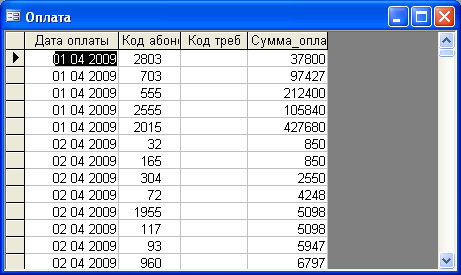
Рисунок 4.4 – Форма «Оплаты», работа по вводу данных
Для заполнения данной формы надо набрать дату документа, код требования, сумму и код абонента, который можно выбрать из выпадающего справочника абонентов.
Если необходимо произвести работу с уже имеющимися начислениями, то следует вызвать кнопочную форму «Учет движения» клавишей F10 и нажать на кнопку «Начисления» (рисунок 4.5):
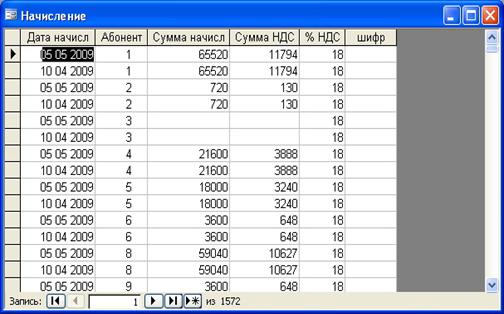
Рисунок 4.5 – Форма «Начисления», работа по вводу данных
В модуле присутствует автоматизация расчета начислений по шифрам и количеству радиоточек.
Для создания нового расчета необходимо нажать кнопку «Расчет начисления» кнопочной формы «Учет движения», а затем после открытия формы ввести дату расчета начислений по абонентской плате (рисунок 4.6):
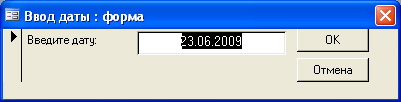
Рисунок 4.6 – Форма ввода даты при расчете начислений абонентской платы
Работа со справочниками:
Из «Главной кнопочной формы» вызывается «Справочники, настройка» (рисунок 4.7):

Рисунок 4.7 – Форма «Справочники, настойка»
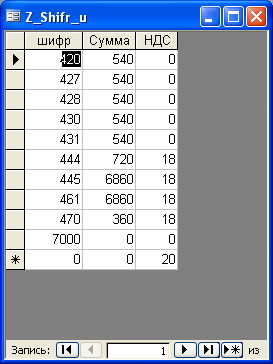
Рисунок 4.8 – Форма «Услуги», заполнение справочника по шифрам и суммам за абонплату

Рисунок 4.9 – Форма «Справочник банков», ввод реквизитов банков абонентов
Для вывода выходных форм на печать или экспорта данных в клиент-банк, необходимо нажать на кнопку формы «Главная кнопочная форма» «Отчеты», после чего откроется одноименная форма (рисунок 4.10):
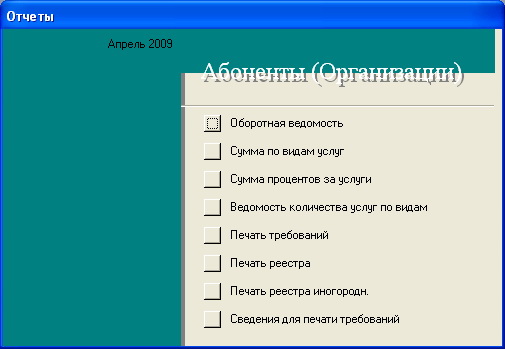
Рисунок 4.10 – Форма «Отчеты»
Для формирования платежных требований вначале необходимо откорректировать сведения о собственной организации и приказ о тарифах (рисунок 4.11):

Рисунок 4.11 – Форма «Сведения для требований»
Затем выбрать пункт меню «Печать требований» и отметить в колонке Печать необходимые организации (рисунок 4.12).

Рисунок 4.12 – Форма «Печать требований»
Перед закрытием формы «Печать требований» появиться форма с выбором действий (рисунок 4.13):
- Счет – печать только счета фактуры;
- Требование – печать только платежного требования;
- Счет с требованием – печать комплекта документов (1 счет, 3 требования);
- Отправка для клиент-банка – формирование текстового файла необходимого формата для импортирования банковской программой «Клиент-банк».
-

Рисунок 4.13 – Форма «Выбор документов»
В связи с техническими требованиями предприятия отчеты формируются для печати на матричных принтерах при подаче бумаги в рулонах.
Для формирования отчетов применяется отдельный модуль abon_org.exe созданный в среде программирования FoxPro 2.6.
Похожие работы
... комиссии с участием представителя госнадзора и им выдаются удостоверения. Повышение рабочими уровня знаний по безопасности труда осуществляется на курсах повышения квалификации, ее сдачей экзаменов. 136. Виды инструктажа, регистрация инструктажа. Инструктаж работающих подразделяется на: 1. вводный 2. первичный на рабочем месте 3. повторный 4. внеплановый 5. целевой Все ...
... технологии широкополосного доступа - по электросетям. Было разработано оборудование PLC первого и второго поколений. Достигнутая предельная скорость передачи данных не превышала 10-14 Мб/с. Реальная же скорость передачи данных в тестовых сетях PLC с применением этого оборудования отличалась на порядок и составляла 1-2 Мб/с. Кроме этого, абонентское оборудование PLC имело сравнительно высокую ...
... (индикаторов) на душу населения средних значений по Приволжскому федеральному округу, по оптимистическому варианту – достижение среднероссийских показателей. 3.3. Мероприятия по совершенствованию реализации социальных услуг в сфере образования В сфере образования и воспитания необходима реализация следующих мероприятий: - расширение сети дошкольных образовательных учреждений за счет приема ...
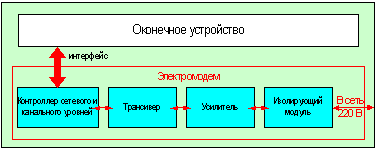
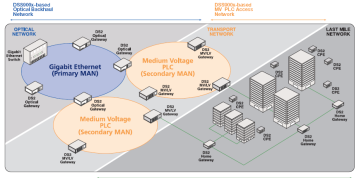
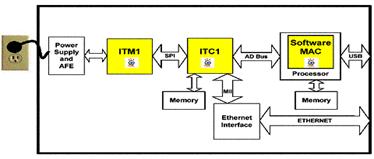
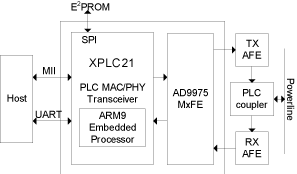
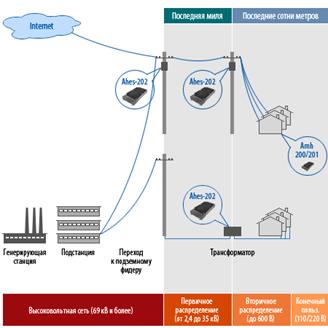



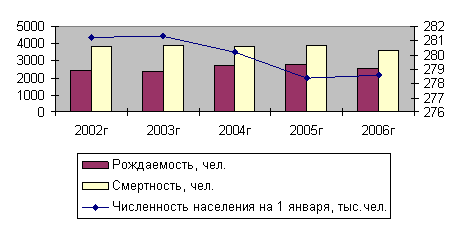
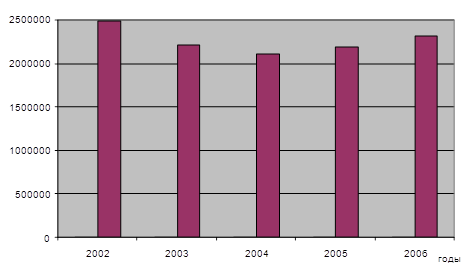
0 комментариев